Word插入编辑目录-Office使用技巧
1、在Word操作中目录是非常实用的功能, 当文档庞大的时候, 我们找文档片段的时候没有目录是非常痛苦的事情, 小编在此文档中, 想把桃花心木以及桃花心木1,2,3作为目录的标题, 这样在检索的时候直接点击目录就可以到相应的文本区域

2、我们打开【引用】选项卡, 在最左上角就会发现有个目录选项, 点击会出现【插入目录】, 然后选择一个目录模版

3、按道理来说这样就可以生成目录了, 可是我们看到在我们插入目录的文档区域, 显示的是:未找到目录项,原来是中间少了个步骤

4、我们把目录项添加标题, 按标题等级进行选择,桃花心木我们为标题1, 其余的为标题2, 然后我们再插入一遍

5、在文档中我们会发现的确出现了目录,如果再次新增的时候还需要插入目录吗,我们接着看
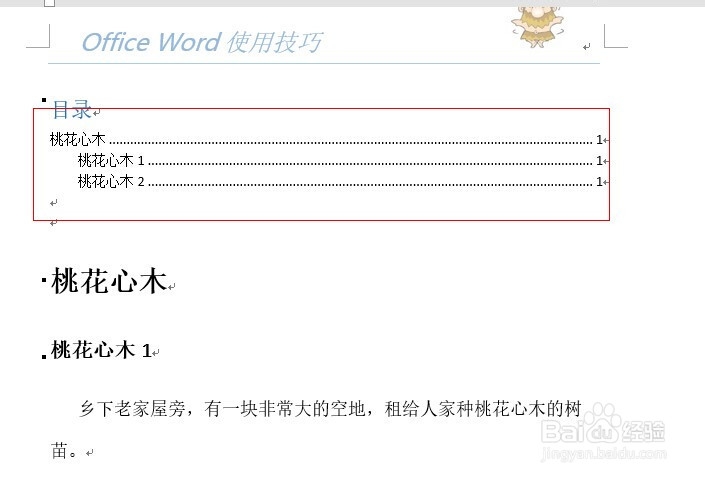
6、目录中只有1,2, 没有3,我们再次把3加上标题2,这样不用进行插入目录操作了, 在目录上,鼠标移动到目录区域就会出现一个【更新目录】选项, 然后再次进行更新全部目录
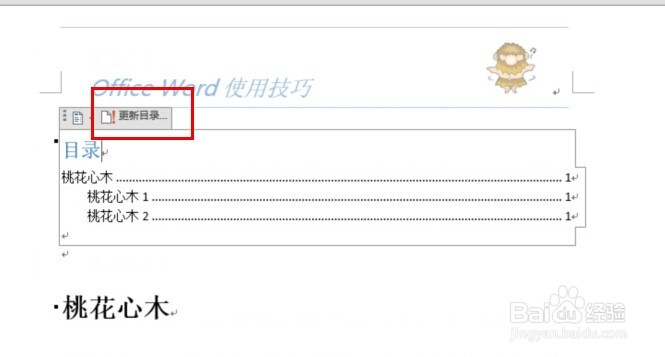
7、更新完成后, 我们来看结果,3已经被加到目录力里面了, 这样怎样在word中加入目录已经讲解完成。


声明:本网站引用、摘录或转载内容仅供网站访问者交流或参考,不代表本站立场,如存在版权或非法内容,请联系站长删除,联系邮箱:site.kefu@qq.com。
阅读量:27
阅读量:159
阅读量:110
阅读量:49
阅读量:52